
Как перенести фотографии с Redmi на iPad без потери качества? — 5 простых способов

Когда вы захотите перенести фотографии с телефона Redmi на iPad, вы можете обнаружить, что они принадлежат разным системам: одна — Android , а другая — iOS . Поэтому вы не сможете просто скопировать их напрямую через дата-кабель. Но не волнуйтесь: переносите ли вы пачку фотографий из путешествия или делитесь несколькими важными рабочими изображениями, существует множество способов добиться эффективной и стабильной передачи. Ниже мы расскажем о пяти способах переноса фотографий с Redmi на iPad и подробно объясним каждый шаг.
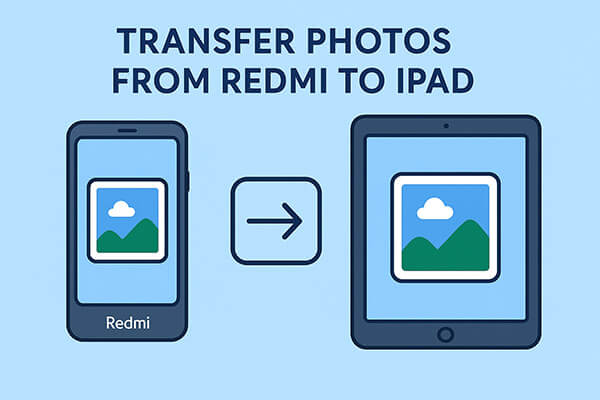
Phone Transfer — одно из лучших решений для быстрой, стабильной и без потерь передачи фотографий. Это профессиональное приложение для передачи данных с телефона поддерживает прямую передачу данных между устройствами Android и iOS , включая фотографии, видео, контакты, музыку и многое другое. Оно работает через компьютер в качестве моста, поэтому скорость передачи данных не зависит от вашего интернет-соединения, что делает его идеальным для передачи большого количества фотографий или в условиях слабого покрытия сети.
Основные моменты телефонного перевода:
Как перенести фотографии с Redmi на iPad всего в один клик? Просто следуйте этим простым шагам:
01. Скачайте, установите и запустите Phone Transfer на компьютере. Затем подключите iPad и Redmi с помощью USB-кабелей.
02 Программа автоматически обнаружит ваши устройства и отобразит их информацию на экране. Убедитесь, что ваше исходное устройство указано в верхнем центре; если нет, выберите его в раскрывающемся меню.

03. Чтобы продолжить, отметьте галочкой опцию «Фото». Выберите фотографии, которые хотите перенести, затем нажмите «Экспортировать на устройство», чтобы мгновенно перенести их с Redmi на iPad.

Move to iOS — официальный инструмент миграции Apple, предназначенный для переноса данных с устройства Android на устройство iOS во время первоначальной настройки. Он работает путем создания защищенной частной сети Wi-Fi между двумя устройствами. Хотя этот метод безопасен и прост, он работает только на новых iPad или на устройствах, на которых были выполнены сбросы до заводских настроек. ( Как сбросить настройки iPad до заводских ?)
Вот как перенести фотографии с Redmi на iPad с помощью Move to iOS :
Шаг 1. Следуйте инструкциям на экране, чтобы настроить новый iPad. На экране «Приложения и данные» выберите «Перенести данные с Android ».

Шаг 2. Установите приложение Move to iOS на свой телефон Redmi и предоставьте ему необходимые разрешения. После этого откройте приложение, нажмите «Продолжить», примите условия использования и нажмите «Далее», чтобы продолжить.

Шаг 3. На iPad нажмите «Продолжить», и появится 12-значный код. Введите этот код на телефоне Android , чтобы установить соединение между двумя устройствами. Затем выберите «Фото» на устройстве Redmi и нажмите «Далее», чтобы начать синхронизацию.

Шаг 4. Завершите настройку iPad, и вы увидите синхронизированные фотографии, готовые к просмотру на вашем устройстве.
Если вы предпочитаете беспроводное и облачное хранилище, Google Drive — удобный выбор. Он позволяет загружать фотографии с вашего Redmi в облако, а затем скачивать их на iPad. Этот метод особенно удобен, если вы уже пользуетесь сервисами Google, но требует стабильного интернет-соединения и достаточного места в облачном хранилище.
Вот как синхронизировать фотографии с Redmi на iPad с помощью Google Drive:
Шаг 1. Откройте Google Drive на Redmi и войдите в свою учетную запись Google.
Шаг 2. Нажмите кнопку «+» > «Загрузить» > «Фотографии и видео», затем выберите изображения, которые хотите загрузить.

Шаг 3. Дождитесь завершения загрузки.
Шаг 4. Установите и откройте Google Drive на своем iPad и войдите в ту же учетную запись.
Шаг 5. Найдите загруженные фотографии и загрузите их на свой iPad.
SHAREit — это кроссплатформенное приложение для беспроводной передачи данных, позволяющее устройствам обмениваться файлами по прямому Wi-Fi-соединению, что значительно быстрее, чем Bluetooth. Преимущество приложения заключается в отсутствии необходимости в кабеле передачи данных или использовании облачного хранилища, что делает его идеальным для быстрого обмена фотографиями в дороге. Однако его недостаток заключается в том, что Shareit должен быть установлен на обоих устройствах, и иногда соединение может быть нестабильным.
Вот как отправить фотографии с Redmi на iPad с помощью SHAREit:
Шаг 1. Загрузите приложение SHAREit на устройство Redmi и iPad, затем установите и откройте его.
Шаг 2. Подключите оба устройства к одной сети Wi-Fi. На устройстве Redmi нажмите «Отправить» и выберите фотографии, которые хотите перенести на iPad. Затем нажмите «Далее», чтобы продолжить.
Шаг 3. Нажмите «Отправить» ещё раз, и SHAREit запросит разрешения на использование GPS и Bluetooth. Просто предоставьте эти разрешения.
Шаг 4. На iPad нажмите на раздел «Получить». После подтверждения разрешения на передачу файлов ваш iPad начнёт поиск ближайшего устройства Redmi и подготовится к приёму фотографий.
Шаг 5. Когда ваш телефон Redmi обнаружит ваш iPad, нажмите на значок iPad, и передача начнется автоматически.

Для небольших партий изображений электронная почта — самое простое решение. Вы просто прикрепляете фотографии к электронному письму и отправляете его себе. Однако у большинства почтовых сервисов есть ограничения на размер файла (обычно около 25 МБ), поэтому этот метод не подходит для передачи больших библиотек фотографий.
Вот как можно отправить фотографии с Redmi на iPad с помощью электронной почты:
Шаг 1. На Redmi откройте предпочитаемое вами приложение электронной почты (например, Gmail, Outlook).
Шаг 2. Создайте новое электронное письмо и введите свой адрес электронной почты в поле получателя.
Шаг 3. Нажмите «Прикрепить файлы» и выберите фотографии, которые хотите отправить.

Шаг 4. Отправьте электронное письмо.
Шаг 5. На iPad откройте свой почтовый ящик и загрузите прикрепленные фотографии.
Существует множество способов перенести фотографии с Redmi на iPad: от официальных инструментов, таких как Move to iOS до облачных сервисов, таких как Google Drive. Если вам нужно отправить всего несколько изображений, отправьте электронное письмо или воспользуйтесь SHAREit. Но если вам нужно быстрое, стабильное решение для передачи данных без потерь, подходящее для больших объёмов фотографий, настоятельно рекомендуем Phone Transfer . Он легко объединяет Android и iOS , поддерживает различные типы файлов и гарантирует сохранение исходного качества ваших фотографий.
Статьи по теме:
Как перенести фотографии с Android на iPad 4 простыми способами? (Обновлено)
Как перенести данные с Redmi на iPhone? 4 простых способа
Как перенести данные с Xiaomi на iPhone с помощью 4 простых методов
[Решено] Как легко перенести текстовые сообщения с Redmi на iPhone?

 Перевод с телефона на телефон
Перевод с телефона на телефон
 Как перенести фотографии с Redmi на iPad без потери качества? — 5 простых способов
Как перенести фотографии с Redmi на iPad без потери качества? — 5 простых способов





